SQL Server2008的安装,SQLServer2008的安装......
2023-02-22 270 安装
我们在Windows10系统中,可以使用系统自带的加密功能,但每次操作都需多次点击鼠标,操作起来比较麻烦,我们可以在右键菜单中添加加密的菜单项,以方便其操作,下面就来看看如何在Windows10系统右键菜单中添加加密菜单项的方法吧。

在Windows10系统桌面,右键点击桌面左下角的开始按钮,在弹出菜单中选择运行的菜单项。

接着就会打开Windows10的运行窗口,在窗口中输入命令regedit后点击确定按钮。
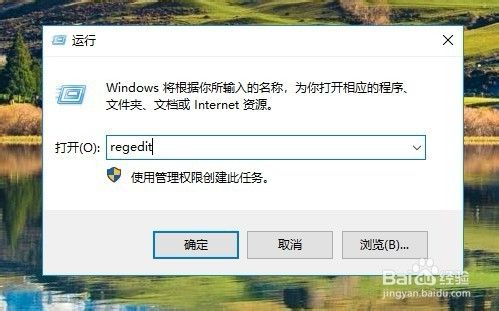
然后在打开的注册表编辑器窗口中,定位到如下图所示的注册表项。

在右侧窗口的空白位置点击右键,在弹出菜单中依次点击“新建/Dword(32位)值”的菜单项。

接着把刚刚新建的注册表键值重命名为EncryptionContextMenu

双击后打开该注册表键值的编辑窗口,在窗口中把数值数据修改为1,最后点击确定按钮。

重新启动计算机后,可以看到Windows10的右键菜单中多了加密的菜单项。

点击后就可以弹出加密警告的窗口,这样我们就可以对选中的文件进行加密操作了。
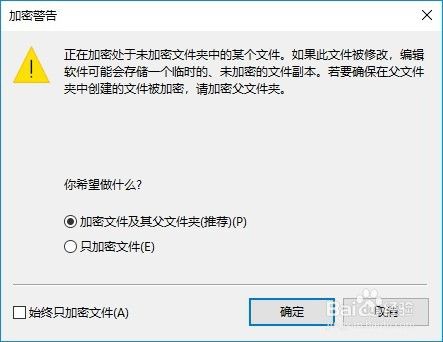
以上方法由办公区教程网编辑摘抄自百度经验可供大家参考!
相关文章